本例使用 Examples 文件夹中的 Impeller.dgk 模型来介绍用于刀轴编辑的不同选项。
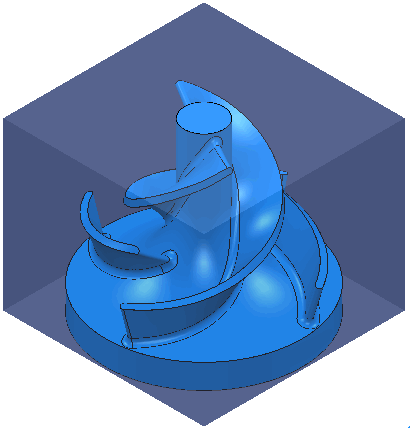
您必须先创建一个刀具路径,然后才能进行编辑。本例使用一个曲面加工刀具路径,随后会裁剪该刀具路径,以使近乎垂直的叶片末端圆倒角保持未加工状态。
- 计算一个毛坯,并创建一个 10 mm 球头刀。
- 选择分流叶片
 。
。
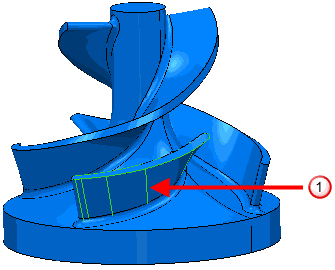
- 单击“开始”选项卡 >“创建刀具路径”面板 >“刀具路径”以显示“策略选择器”对话框。
- 从“精加工”类别中选择“曲面精加工”。
- 在“曲面精加工”>“参考线”页面上,为“开始角”选择 最大 U 最大 V。
- 在“刀轴”页面上
- 为“刀轴”选择前倾/侧倾。
- 在“前倾”中输入 -70。
- 单击“计算”。
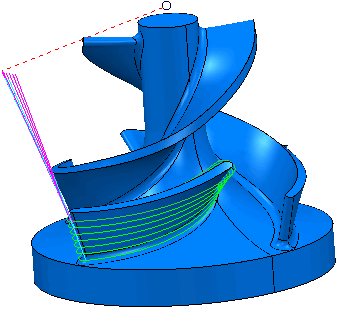
- 单击“关闭”。
- 要限制刀具路径以使末端圆倒角处于未加工状态,请从单独的刀具路径关联菜单中选择“编辑”>“限制”。
- 在“刀具路径剪裁”对话框中:
- 为“剪裁到”选择多边形。
- 选择“删除原始”。
- 为“保存”选择外。
- 通过选择与下面的点
 、
、 、
、 和
和  类似的点来创建一个多边形:
类似的点来创建一个多边形:
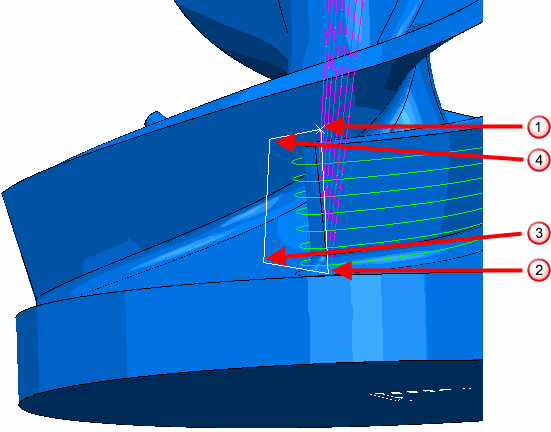
- 单击“应用”,然后单击“取消”,以裁剪刀具路径并关闭“刀具路径剪裁”对话框。
- 单击“开始”选项卡 >“刀具路径设置”面板 >“刀具路径连接”以显示“刀具路径连接”对话框。
- 选择“切入”选项卡。
- 为“第一选择”选择“延长移动”。
- 在“长度”中输入 30。
- 单击
 以将“延长移动”复制到“切出”选项卡。
以将“延长移动”复制到“切出”选项卡。
- 单击“应用”,然后单击“接受”。
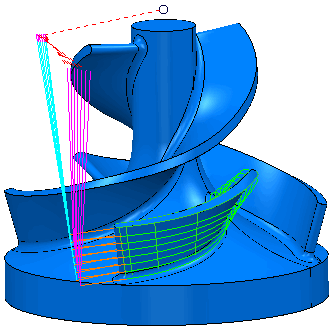
以下示例介绍了如何使用各种方式来编辑此刀具路径:
- 点分布示例介绍了用于在刀具路径的指定区域中光顺机床移动的刀轴插补。
- 刀轴编辑示例介绍了如何在本地修改刀具路径刀轴以获得额外间隙。
- 多个选择示例介绍了如何在编辑刀轴之前选择刀具路径的多个区域。
- 过渡距离示例介绍了如何光顺原始刀轴与经过编辑的刀轴之间的变换。